wps在整列表的身份证号码中如何提去6位年月数字 wps如何在身份证号码中去除6位年月份
更新时间:2023-08-11 17:25:05作者:bjjmlv
wps在整列表的身份证号码中如何提去6位年月数字,在日常工作和生活中,我们常常需要处理大量的身份证号码,在某些情况下,我们需要去除身份证号码中的6位年月数字。这个问题对于很多人来说可能比较头疼,如果你使用WPS,就可以轻松解决这个问题了。接下来,我们将介绍如何在WPS中去除身份证号码中的6位年月数字。

1、打开表格
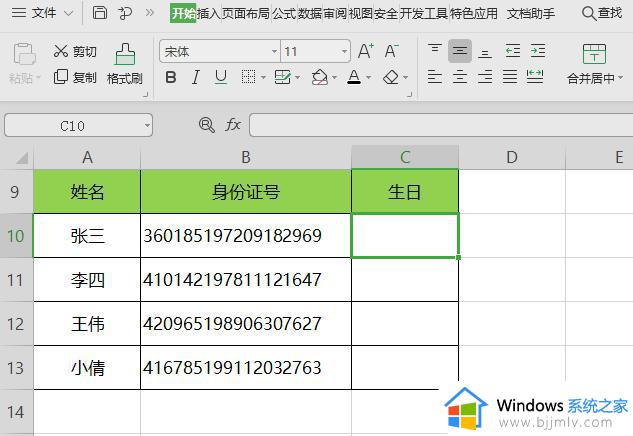
2、点击“fx”---插入函数
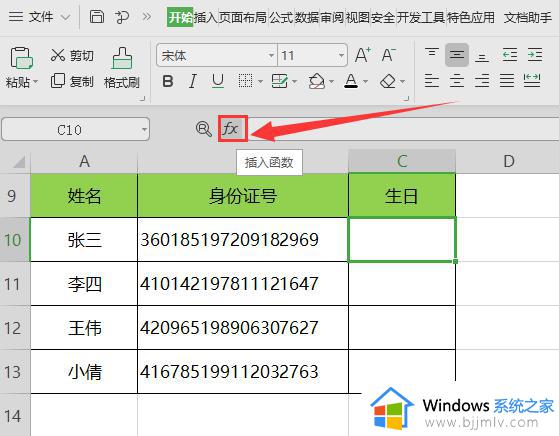
3、在弹出的“插入函数”界面选择“常用公式”,“公式列表”中选择“提取身份证生日”,“参数输入”处选中相应单元格
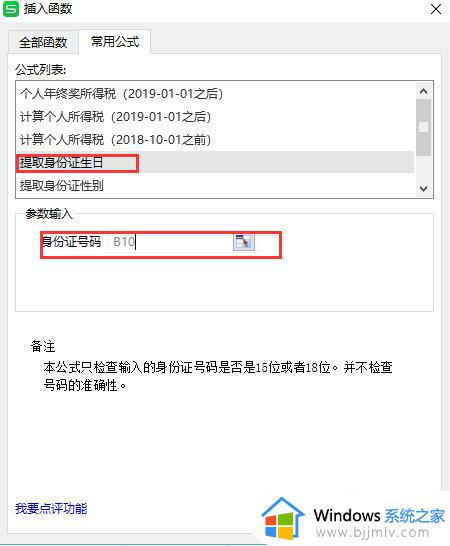
4、下拉进行填充即可
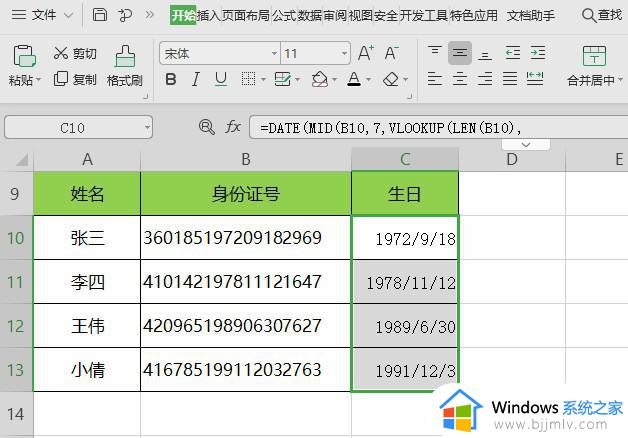
以上就是WPS在整列表的身份证号码中如何提取6位年月数字的全部内容,如果你也遇到了这种问题,可以按照以上方法解决。希望这篇文章能对你有所帮助!
wps在整列表的身份证号码中如何提去6位年月数字 wps如何在身份证号码中去除6位年月份相关教程
- wps怎样在身份证中提取年龄 如何在wps中使用身份证提取年龄
- wps如何截取一列中的后六位数字 wps如何截取表格中某一列的数字后六位
- wps备份中心在哪里开为什么有的账号没有 为什么我的wps账号没有备份中心选项
- wps备份从哪里删除 如何从wps备份中删除文件
- 在wps演示中如何设置默认字号 如何在wps演示中调整默认字号
- wps如何把编写的内容在一张a4上打印出8份 wps如何调整打印设置以在一张a4纸上打印8份内容
- wps如何提取pdf中的文字 pdf文件中的文字如何在wps中提取
- 2019版的wps的备份设置在哪里 wps备份设置在哪里
- wps怎样找到云端备份的文件 如何在wps中找到云端备份的文件
- wps如何备份 wps如何备份到电脑
- wps行高在哪里找 wps行高设置在哪里找
- wps怎么保存现在的文件 wps现在的文件如何保存
- wps不小心把智能开发项弄没了 wps如何恢复不小心删除的智能开发项
- wps怎样打出上标和下标 wps如何打出上标和下标
- wps如何打开背景音乐 wps怎样打开背景音乐功能
- wps左装订在哪里 wps左装订怎么用
wps教程推荐
win10系统推荐
系统教程推荐
- 1 win10如何看是否激活成功?怎么看win10是否激活状态
- 2 win11恢复出厂设置的教程 怎么把电脑恢复出厂设置win11
- 3 win11控制面板打开方法 win11控制面板在哪里打开
- 4 win10怎么调语言设置 win10语言设置教程
- 5 win11开机无法登录到你的账户怎么办 win11开机无法登录账号修复方案
- 6 win10如何开启数据执行保护模式 win10怎么打开数据执行保护功能
- 7 windows10怎么改文件属性 win10如何修改文件属性
- 8 win10网络适配器驱动未检测到怎么办 win10未检测网络适配器的驱动程序处理方法
- 9 win10的快速启动关闭设置方法 win10系统的快速启动怎么关闭
- 10 惠普新电脑只有c盘没有d盘怎么办 惠普电脑只有一个C盘,如何分D盘